사람들은 출근 시간, 그리고 식사 후에 카페를 정말 많이 방문합니다.
일에서 벗어나 사람들과 얘기도 나누고 친목도 다지기 좋은 것 같아서 저도 자주 이용합니다.
국내에는 많은 커피 전문점(카페)가 있습니다. 그 중에서도 유명한 프랜차이즈는 스타벅스, 투썸플레이스, 커피빈 등이 있습니다.
오늘은 그 중에서 스타벅스에서 제공하는 사이렌오더(원격 주문) 방법에 대해 정리하였습니다. 사이렌오더는 국내에서 유일하게 원격으로 주문할 수 있는 편리한 서비스입니다.
카카오톡 선물이나 행사 경품 등으로 많이 받는 스타벅스 카드 등록 및 충전 방법도 정리하였으니 많이 참고 바랍니다.
1. 스타벅스 사이렌오더 주문 방법
1) 스타벅스 사이렌오더
스타벅스 사이렌오더는 매장에서 줄을 서지 않고 스타벅스 메뉴를 쉽고 빠르게 주문할 수 있는 간편 모바일 주문 서비스입니다. 스타벅스 회원이 아니더라도 앱을 설치하여 이용할 수 있습니다.
사이렌오더에서는 아래와 같은 서비스를 제공하고 있습니다.
- 메뉴(음료, 푸드, 상품 등) 주문
- 홀케이크 선물/예약
2) 사이렌오더 주문 방법
사이렌오더를 사용하여 스타벅스 메뉴를 주문하는 방법은 아래와 같습니다.
저는 스타벅스 카드를 사용할 예정이므로 로그인 한 상태로 진행할 예정입니다. 로그인하지 않아도 비회원으로 동일하게 진행하면 됩니다.
① 스타벅스 앱을 열고 로그인 후 하단의 Order를 선택합니다. 그리고 사이렌오더로 주문할 매장 및 픽업 방식을 선택합니다.
매장 선택 시 사이렌오더 운영 시간을 확인할 수 있으며, DT(드라이브 스루) 매장의 경우 차량에서 픽업 선택도 가능합니다.
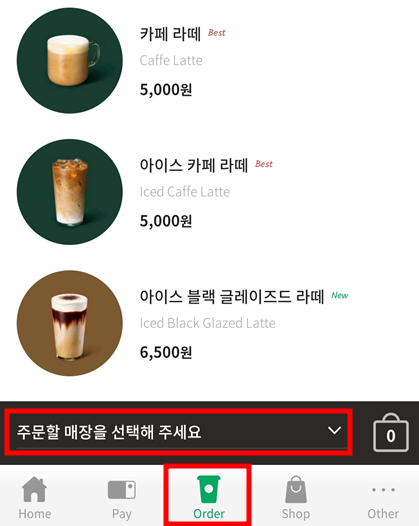
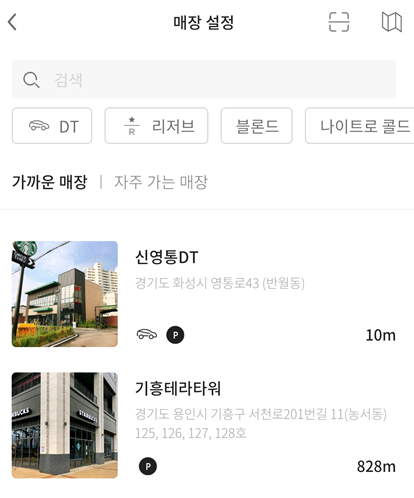
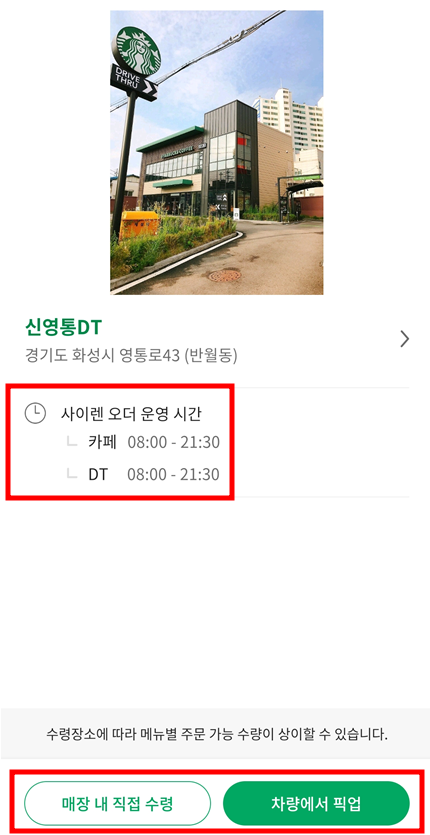
② 주문할 매장을 선택한 후 원하는 메뉴 및 사이즈, 컵, 퍼스널옵션을 선택 후 주문하기를 누릅니다. (주문할 매장을 선택하고 나면 해당 매장에서 현재 주문 가능한 메뉴만 활성화됩니다.)
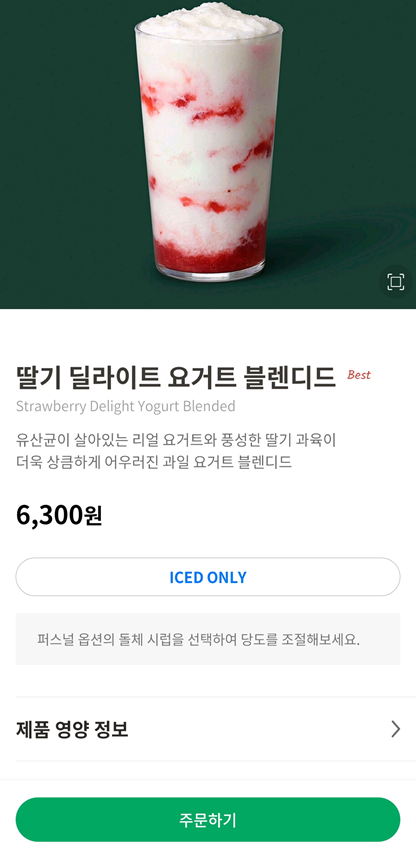
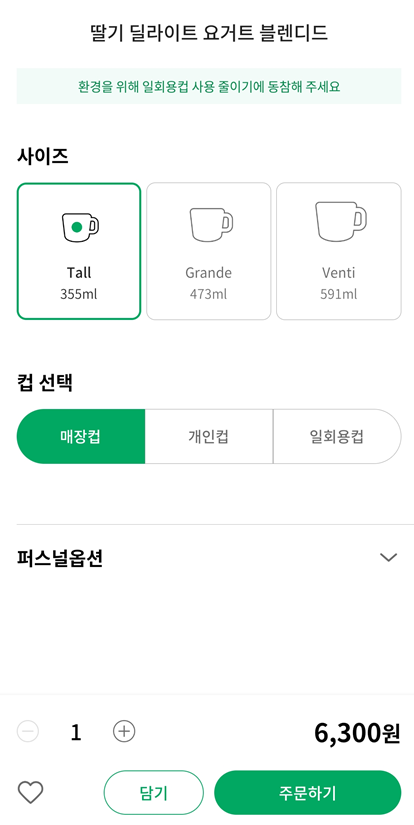
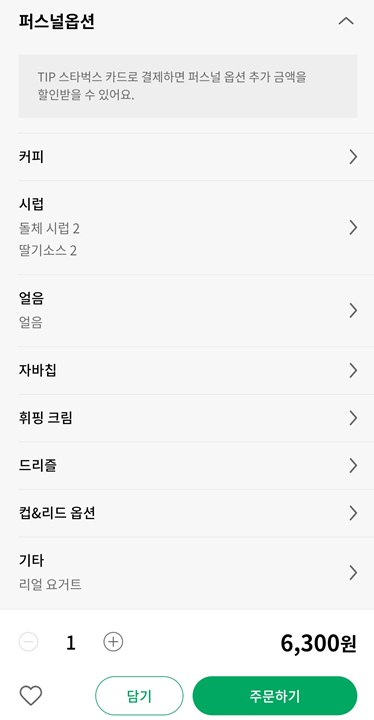
주문하기를 누를 시, 로그인이 되어 있지 않으면 아래와 같은 팝업이 표시됩니다. 비회원 주문을 누르면 바로 결제할 수 있으며, 로그인 후 회원으로 결제를 진행해도 됩니다.
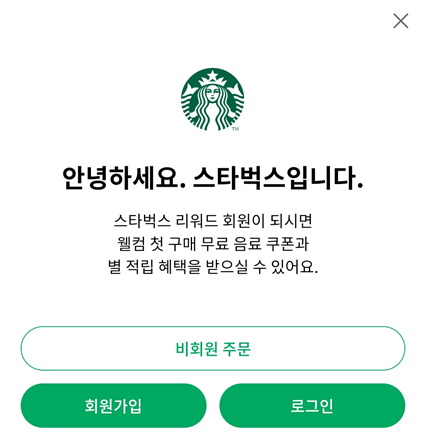
③ 결제 화면에서 하단의 주문 내역을 확인한 후 결제 수단 선택, 쿠폰 및 할인, 현금영수증을 설정하고 결제를 진행합니다. 결제 수단의 경우 스타벅스 카드 잔액이 부족하면 카드충전을 통해 바로 충전 후 사용할 수 있습니다. 그리고 기타 결제 수단(신용카드, SSGPAY) 선택도 가능합니다.
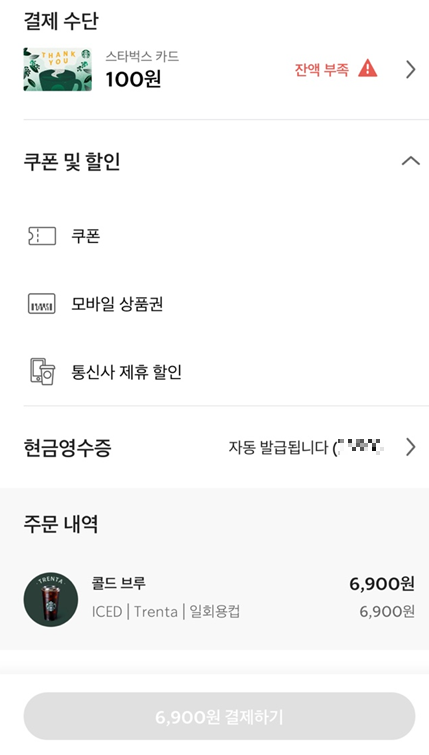
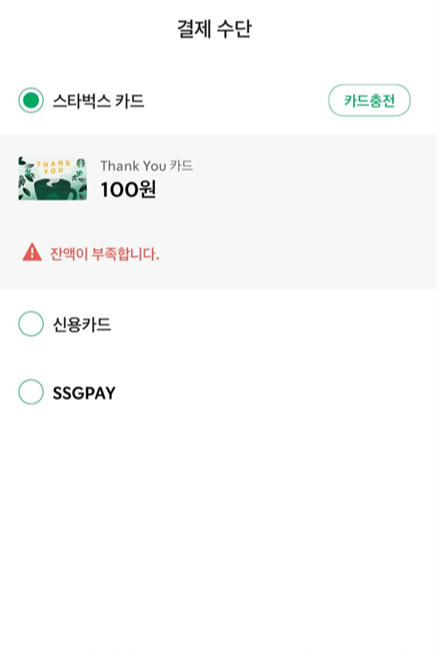
결제 시 비회원일 경우에는 스타벅스 카드를 사용할 수 없으니 참고하시기 바랍니다.
④ 결제가 완료되면 아래와 같이 메뉴 준비 상황을 볼 수 있습니다. 주문 완료 > 준비 중 > 준비 완료 순으로 확인하실 수 있으며 준비 완료가 되면 픽업대에서 주문한 메뉴를 수령하면 됩니다.
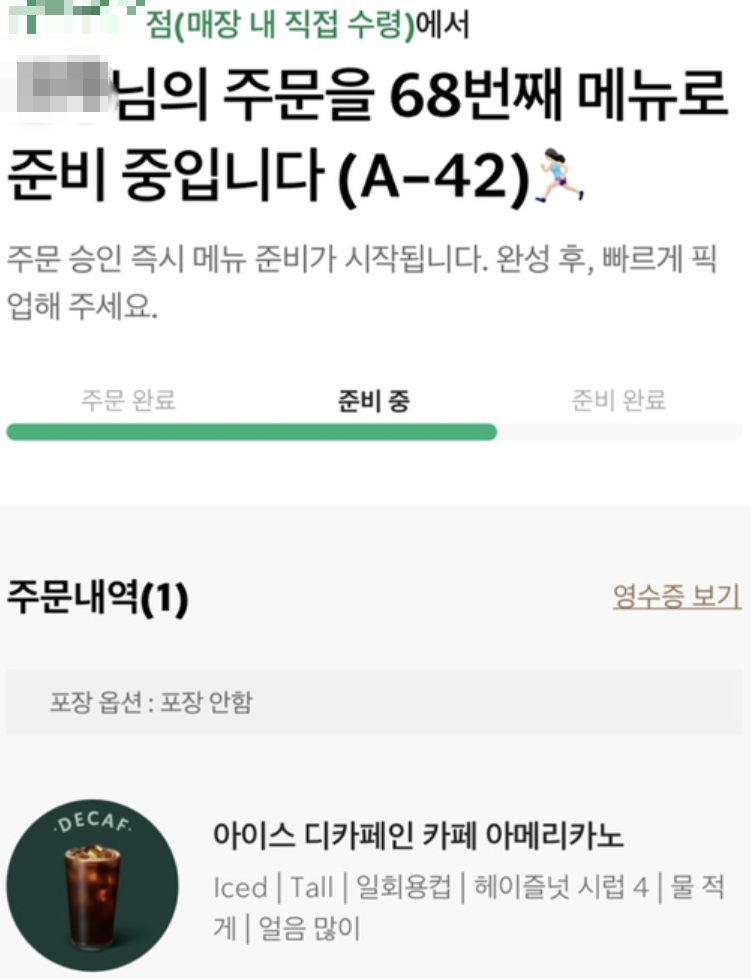
2. 스타벅스 카드 등록 및 충전 방법
1) 스타벅스 카드
스타벅스는 스타벅스에서 현금과 동일하게 사용할 수 있는 충전식 선불카드인 스타벅스 카드를 판매하고 있습니다.
실물카드는 원하는 디자인을 보고 골라서 일정 금액을 충전하여 구매할 수 있습니다.
온라인(기프티콘 등)에서 e카드 교환권을 구매하여 선물하거나 선물받기도 합니다.
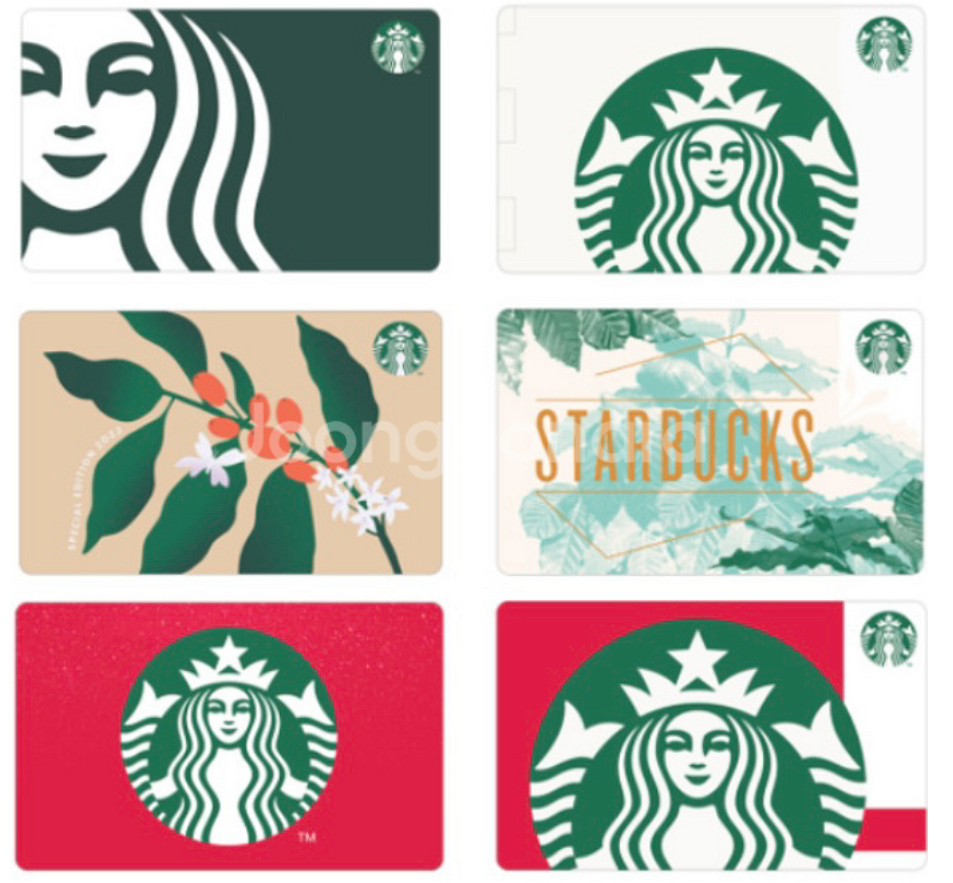
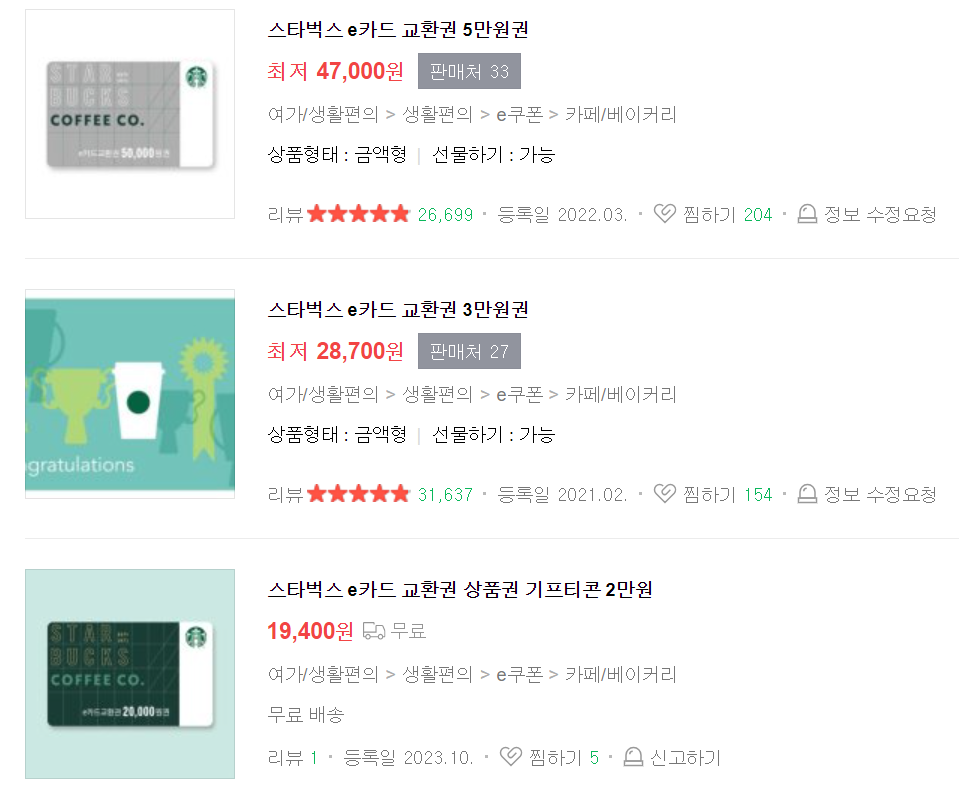
스타벅스 카드를 받으면 스타벅스 앱을 통해 등록하고 현금처럼 스타벅스 주문 시 사용할 수 있습니다.
스타벅스 카드가 가지는 특징은 아래와 같습니다.
- 스타벅스 카드는 국내에서만 사용 가능합니다. (외국에서 발행한 스타벅스 카드는 국내에서 사용 불가)
- 최초충전 금액 및 단위 : 5000원 ~ 500000원 (1만원 이상부터는 만원 단위 충전 가능, 실물카드만 해당)
- 재충전 금액 및 단위 : 10000원 ~ 550000원 (만원 단위)
- 신용카드로 충전 시 청구서에는 상품권으로 표기되며, 신용카드의 할인 혜택은 적용되지 않습니다.
- 스타벅스 카드 사용 시 음료 한잔 당 Extra(샷, 시럽, 드리즐, 휘핑, 자바칩 등) 1개 무료 제공
2) 스타벅스 카드 등록 방법
스타벅스 카드 등록 방법은 아래와 같습니다.
① 스타벅스 앱에 로그인 후 하단의 Pay 선택 > 오른쪽 상단의 세 줄짜리 아이콘 선택 후 카드 목록으로 들어갑니다.
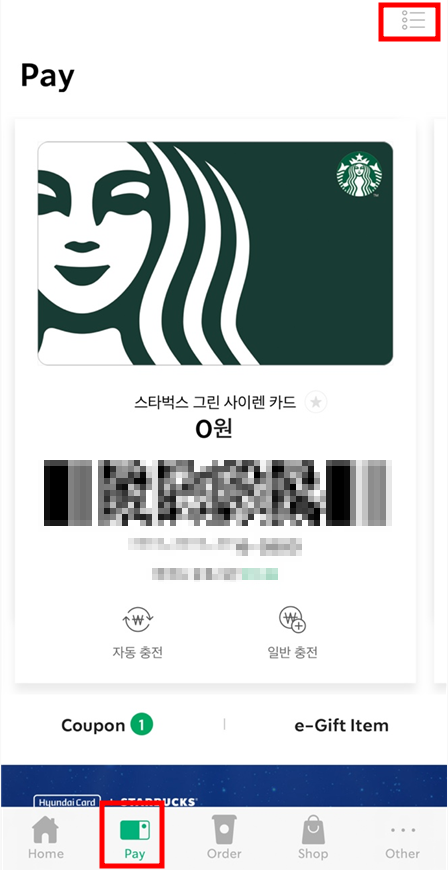
② 카드가 등록되어있다면 아래와 같이 등록된 카드들이 보이고, 처음 등록한다면 아무 카드도 보이지 않습니다. 여기서 오른쪽 상단의 + 아이콘을 클릭해 카드를 등록합니다.

③ 카드 등록은 아래와 같이 두 가지 방식으로 할 수 있습니다.
- 스타벅스 실물카드를 가지고 있을 경우 스타벅스 카드를 선택하고 카드번호 16자리 및 Pin번호 8자리를 입력해줍니다. Pin번호는 스타벅스 카드번호(일련번호) 오른쪽의 스티커를 동전으로 긁거나 손으로 제거하면 확인할 수 있습니다.
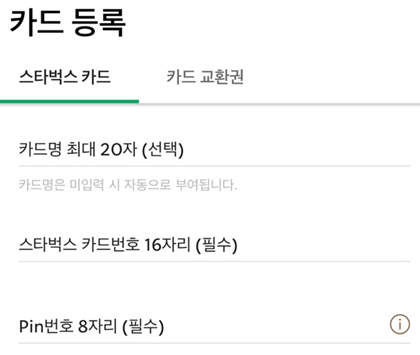
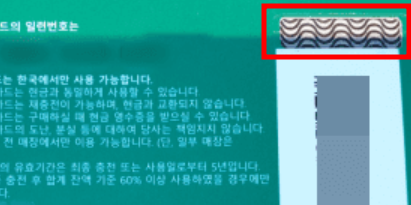
- 스타벅스 e카드 교환권을 가지고 있을 경우 카드 교환권을 선택하고 이미지 불러오기, 바코드 인식, 번호 입력하기 중 하나를 선택하여 등록합니다.
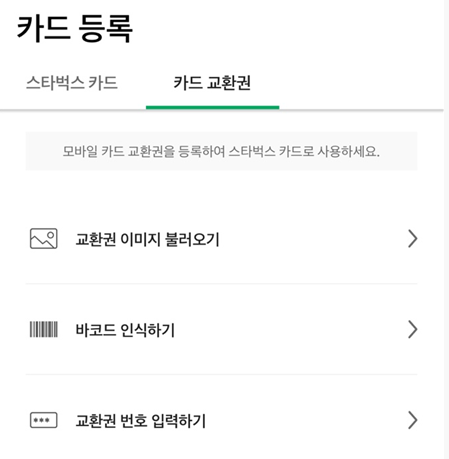
3) 스타벅스 카드 충전 방법
등록한 스타벅스 카드에는 기본적으로 구매 시 지불한 일정 금액이 충전되어 있어 바로 사용가능합니다.
카드를 모두 사용한 후에는 해당 카드를 계속 사용하고 싶으면 충전을 한 후 사용할 수 있습니다.
충전 방법은 간단합니다.
스타벅스 앱 로그인 후 하단의 Pay를 선택합니다. 그리고 충전을 원하는 카드를 선택 후 자동 충전 또는 일반 충전을 선택합니다.
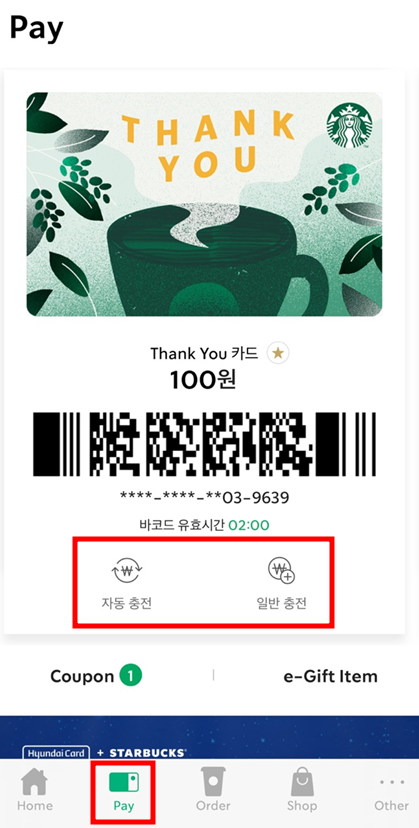
자동 충전 방식은 아래와 같이 두 가지 방식이 있습니다. 자동 충전 금액을 5만원 이상 설정 시 충전 완료 후 익일 제조음료 1+1 쿠폰이 발급됩니다.
- 기준 하한 자동 충전 : 스타벅스 카드의 잔액이 설정한 기준 금액보다 낮아지면 자동으로 충전됩니다. 기준 잔액, 자동 충전 금액, 자동 결제 수단을 설정하면 됩니다.
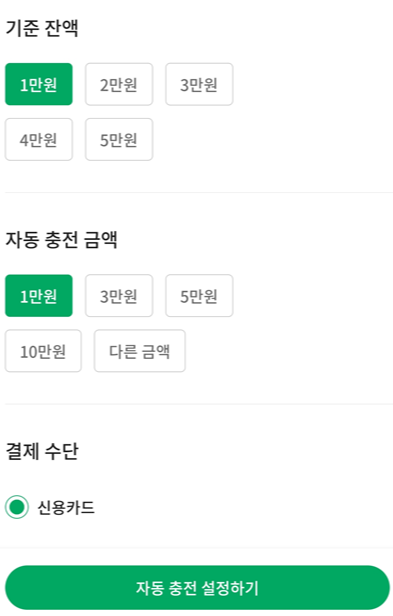
- 월 정액 자동 충전 : 매 월 지정한 날짜에 설정한 금액이 자동으로 충전됩니다. 자동 충전일, 자동 충전 금액, 결제 수단을 설정하면 됩니다.
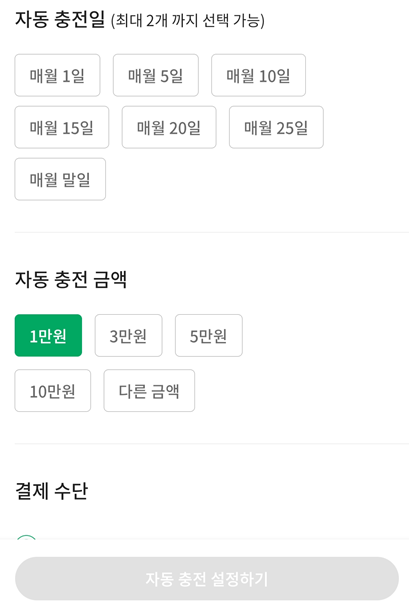
일반 충전 방식을 선택할 경우 충전 금액과 결제 수단을 선택하여 즉시 충전하면 됩니다.
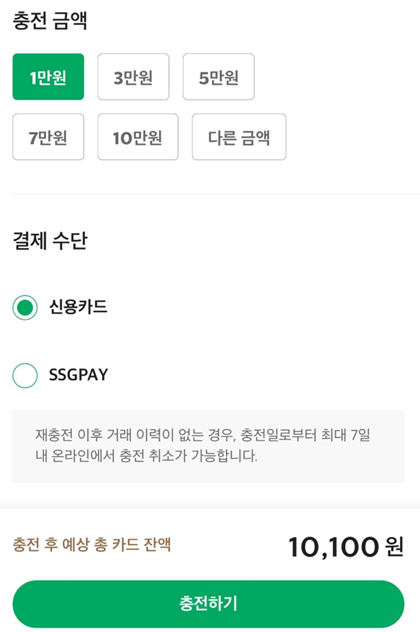
3. 마치며
지금까지 스타벅스 앱의 사이렌오더로 간편하고 빠르게 스타벅스 메뉴 주문 방법에 대해 알아보았습니다. 그리고 선물용으로 사용할 수 있는 스타벅스 카드 그리고 충전 방법에 대해서도 알아보았습니다.
스타벅스는 사람들이 많이 이용하는 곳이다보니 스타벅스 카드도 사이렌오더도 많이 사용하는 것 같습니다.
특히 프리퀀시 이벤트 등을 할 때면 모두 사이렌오더로 예약을 한 후 방문을 하기 때문에 사이렌오더 사용 방법을 알아두시면 좋습니다.
이 글을 참고하셔서 스타벅스 이용 시 편리하게 이용해보시기 바랍니다.
'라이프' 카테고리의 다른 글
| 기아 인증 중고차 구매 및 내 차 파는 방법 (0) | 2023.11.01 |
|---|---|
| 셀프 작명 앱으로 신생아 아기 이름 작명 방법 소개(feat.앱 별 비교 및 추천) (2) | 2023.10.30 |
| 롯데월드 자유이용권 이용시간 입장료 정리 및 최저가 할인 받는 방법 (2) | 2023.10.27 |
| 빼기 앱으로 간편하게 대형 폐기물 수거 신청 방법(feat. 줍줍) (0) | 2023.10.26 |
| 카카오 T 주차로 주차장 간편하고 저렴하게 이용하는 방법 (0) | 2023.10.25 |
